Router TP-Link TL-WR1042nd Basismerkmale, Konfiguration und Firmware

- 1221
- 216
- Nathanael Koha
TP-Link TL-WR1042ND-Router ist eine logische Fortsetzung der Router-Linie von TP-Link: Anpassung an den zunehmenden Anforderungen von Geräten, die von Benutzern gekauft wurden, veröffentlichte das Unternehmen einen Gigabit-Router mit erhöhter Kapazität des Senders Wi-Fi. Sein Zweck ist es, das lokale Netzwerk zu erstellen und zu konfigurieren, was hohe Anforderungen für die Qualität der Kommunikation impliziert: Anschauen von Streaming -Videos ohne Qualitätsverlust, Übertragung großer Datenmengen, Starten von "schweren" Multi -User -Online -Spielen usw. D.

Der Hersteller veröffentlichte einen Router mit erhöhter Leistung zur Verbesserung der Kommunikation
Dieser Router ist mit einem Gigabit-Wan-Port, vier LAN-Ports mit der gleichen Bandbreite zum Anschließen stationärer Geräte, einem Wi-Fi-Sender mit zwei Kapazitäten von 20 dBm und einer Gesamtkanalbreite von bis zu 300 Mbit/s sowie einem ausgestattet USB -Port zur Kommunikation mit Printserver oder Netzwerk Laufwerk.
So richten Sie einen Router für die Arbeit ein
Die Einrichtung dieses Routers beginnt wie andere ähnliche Geräte mit seiner Verbindung zum Computer. Zu diesem Zweck wird ein komplettes Patchkabel verwendet, das den Computeradapter und einen der Abonnentenanschlüsse des Routers anschließen muss.
Bevor Sie direkt beginnen, wird empfohlen, die Verfügbarkeit neuer offizieller Firmware -Versionen zu überprüfen. Das Update der Arbeit vor Beginn der Arbeit verringert die Wahrscheinlichkeit von Misserfolg in Zukunft.
Firmware Update
Um die TL-WR1042nd-Software zu aktualisieren, müssen Sie die aktuelle Version der Firmware auf der offiziellen Website finden, sie im Voraus auf den Computer herunterladen und in einem separaten Ordner speichern. Im Menü Router finden wir den Abschnitt "System Tools", das Element "Firmware -Upgrade". Auf dem Bildschirm, das mit der Schaltfläche Übersicht geöffnet ist, müssen Sie den Pfad zum Ordner auswählen, in dem die Firmware gespeichert ist (Datei mit der Erweiterung "Bin"). Drücken Sie danach die Upgrade -Taste.
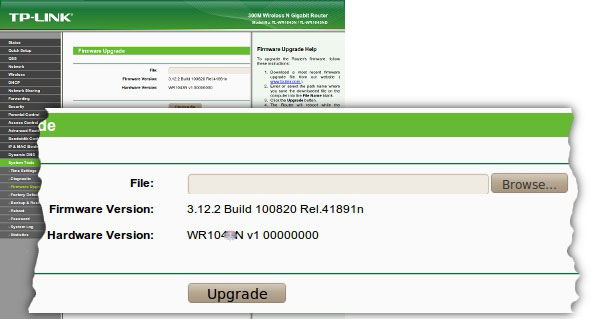
Vor dem Ende des Prozesses starten Sie den Router nicht neu, schalten Sie den Computer oder das Netzwerk nicht aus. Nach einem erfolgreichen Software -Update können Sie mit der Einrichtung beginnen.
Einstellungen für die Arbeit im Netzwerk
Das Setup -Verfahren ist auch typisch für Geräte dieses Zwecks:
- Gehen Sie in die Steuerschnittstelle für IP 192.168.0.1 mit dem Namen und dem Passwort admin/admin standardmäßig. Bei Wunsch können diese Daten zur Autorisierung geändert werden, um die Möglichkeit eines dritten Zugriffs auf die Kontrolle durch den Router auszuschließen. Dies geschieht im Abschnitt "System Tools" - "Passwort".
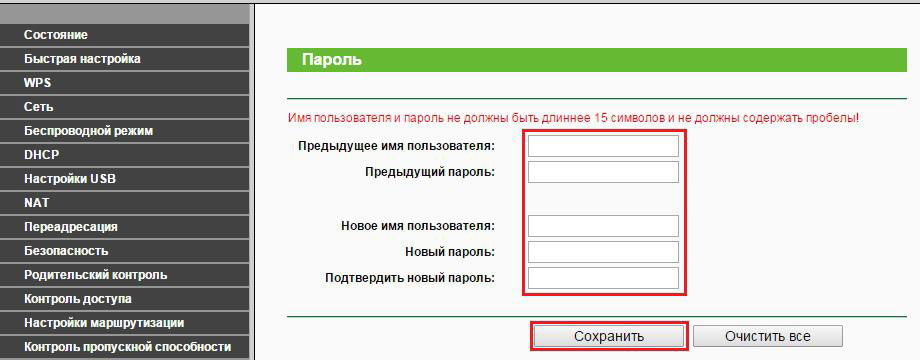
- Abschnitt "Netzwerk" - Hier wird eine Internetverbindung eingerichtet. Sie können eine beliebige Anzahl von Verbindungen erstellen und den Verbindungsart für jeden von ihnen auswählen, die Mascheds angeben oder klonen, die IP -Erhaltungsparameter, falls erforderlich was dein Anbieter.
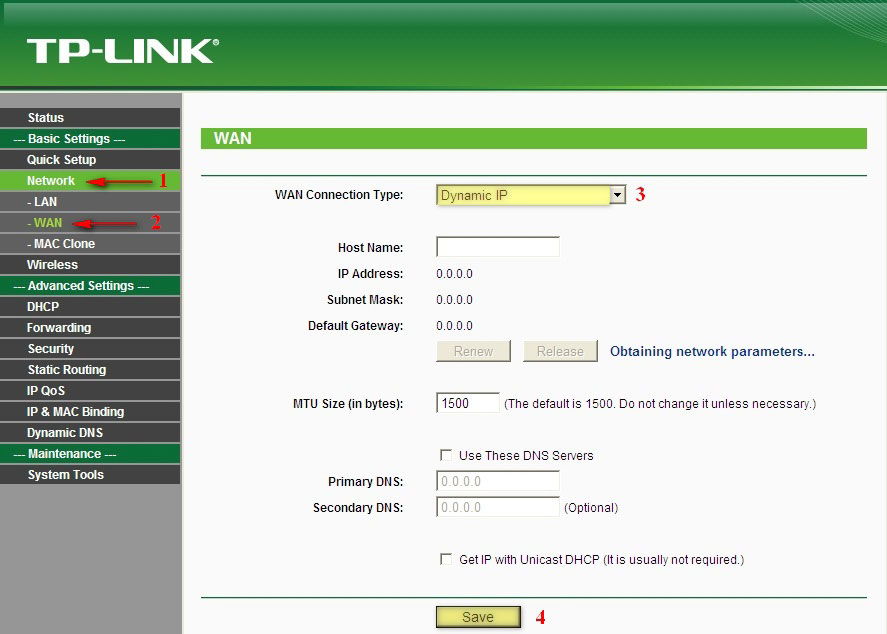
- Das Einstellen eines drahtlosen Netzwerks wird im Abschnitt "Wireless" durchgeführt. In den entsprechenden Registerkarten dieses Abschnitts, dem Namen des zukünftigen Zugriffspunkts, der Kanalnummer, des Kommunikationsstandards, der maximalen Datenübertragungsgeschwindigkeit nach Wi-Fi, der Art der Sicherheit und der Zugriffstaste und anderen für Sie relevanten Parameter.
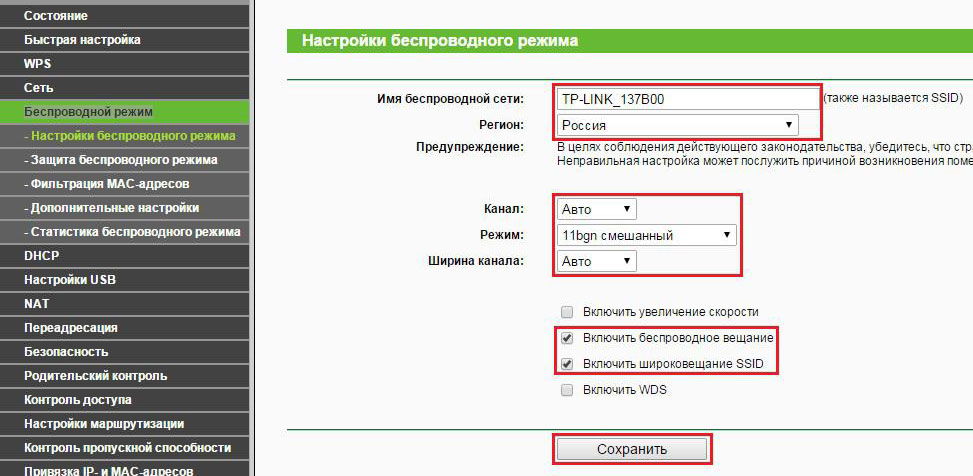
Dies sind die Hauptschritte bei der Einrichtung des Routers TL-WR1042nd. Erfahrene Benutzer können eine subtilere Einstellung vornehmen, wobei sich auf die entsprechenden Abschnitte der Steuerschnittstelle bezieht. Nachdem Sie eine erfolgreiche Konfiguration erstellt haben, können Sie speichern: Wenn der Router erneut einsetzen muss, kann er in einer Bewegung durchgeführt werden. Im Abschnitt "System Tools" befindet sich eine Registerkarte "Backup & Wiederherstellung". Es ist leicht zu erraten, dass das erste Team bedeutet, die aktuelle Konfiguration in der Datei zu speichern, und die zweite - seine Wiederherstellung aus derselben Datei bei Bedarf.
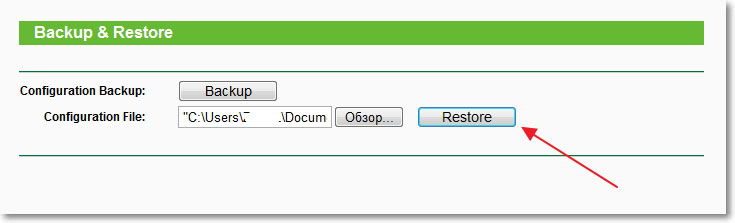
Abschluss
Aus dem Vorstehenden können wir daraus schließen, dass der TL-WR1042nd-Router von TP-Link keine besonderen Schwierigkeiten bei der Verwaltung, Anpassung oder Firmware hat, aber gleichzeitig seine Vorgänger in den technischen Merkmalen erheblich überschreitet. Es ist perfekt für die Erstellung eines Heim- oder Büro -Netzwerks und vereint vielfältige Geräte mit hohen Geschwindigkeits- und Qualitätsanforderungen.
- « Das iPhone freischalten und blockieren
- So richten und flashen Sie den Xiaomi Mi Wi-Fi Mini-Router »

